
Table des matières:
- Auteur John Day [email protected].
- Public 2024-01-30 09:08.
- Dernière modifié 2025-01-23 14:46.
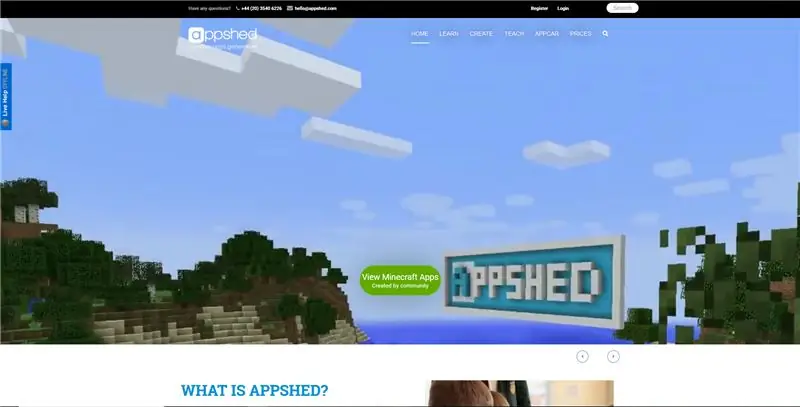

La création de jeux peut sembler assez intimidante, qu'il s'agisse d'utiliser unity pour créer des jeux 3D ou des jeux de codage dur dans des langages comme Java. Quoi qu'il en soit, vous avez besoin de beaucoup d'expérience derrière vous, ce qui n'est pas toujours amusant pour quelqu'un qui débute. Donc, dans ce projet, nous allons créer un jeu de plateforme très simple (comme Mario) du début à la fin.
Étape 1: Mise en route
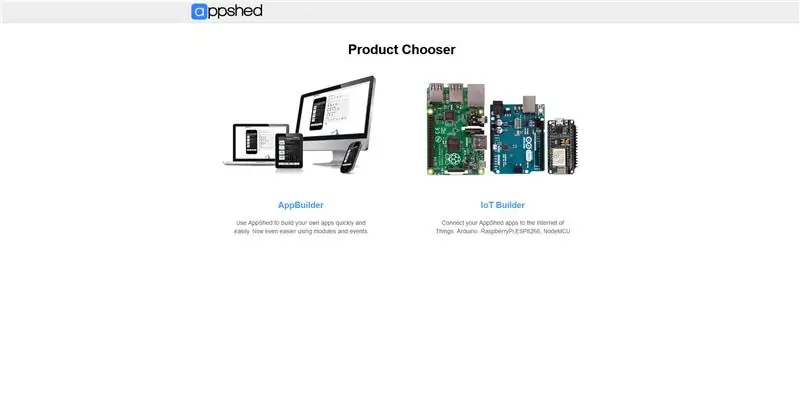
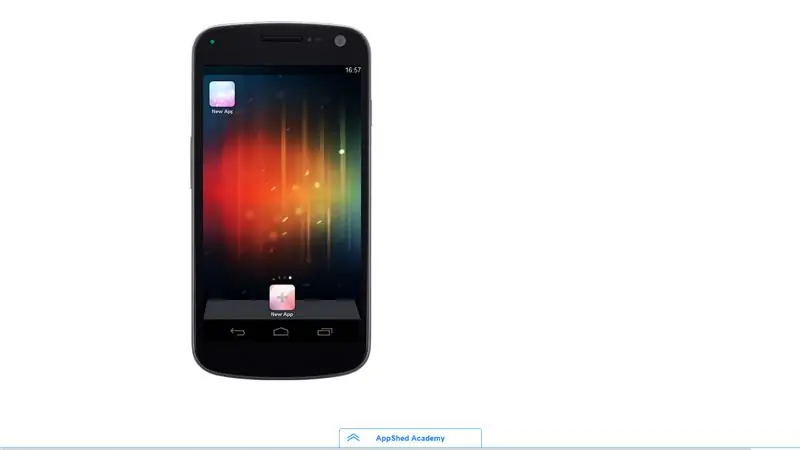
La plate-forme sur laquelle nous allons créer notre jeu s'appelle AppShed, ce site Web dispose d'un environnement de développement d'applications conçu pour une utilisation facile, mais également du moteur de jeu Phaser, ce qui nous permet de créer des applications contenant des jeux !
Donc, pour commencer, nous allons nous diriger vers AppShed et cliquer sur connexion (si vous n'avez pas de compte, vous pouvez vous inscrire gratuitement). À ce stade, deux options vous seront présentées, AppBuilder et IoTBuilder, car nous voulons créer une application cette fois, nous allons cliquer sur AppBuilder (consultez nos autres projets pour voir comment utiliser IoTBuilder pour créer une application qui peut voyants de contrôle !)
Une fois que vous êtes dans l'AppBuilder, un téléphone simulé devrait vous être présenté, c'est ici que nous allons construire notre jeu. On commence par cliquer sur new app en bas de l'écran qui va alors en créer une nouvelle, on peut alors lui donner le nom de "jeu".
Étape 2: À propos du moteur de jeu
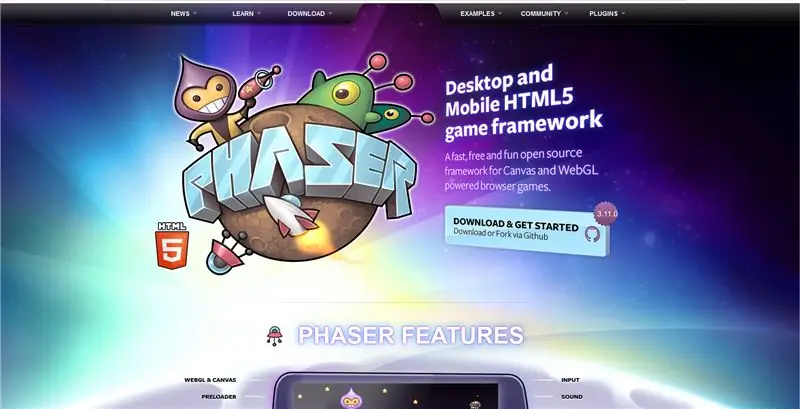
Maintenant, avant d'aller trop loin dans la création de jeux, prenons une seconde pour examiner le moteur de jeu sous-jacent qui nous aidera à créer des jeux facilement. Il s'appelle Phaser et fonctionne sur HTML 5 et Javascript, ce qui nous permet de créer et d'exécuter des jeux dans notre navigateur Web.
Maintenant, si vous savez quelque chose sur Phaser, vous saurez que vous devez toujours savoir comment coder pour l'utiliser. Donc, pour un débutant absolu, ce n'est vraiment pas idéal. C'est là qu'AppShed entre en jeu, AppShed prend le moteur Phaser et superpose une fonction d'édition facile par glisser-déposer nous permettant de créer des jeux sans faire de codage
Étape 3: Revenir à la création de l'application
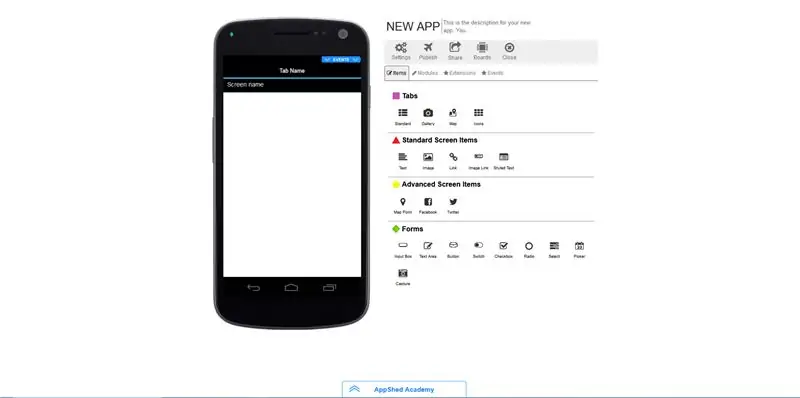
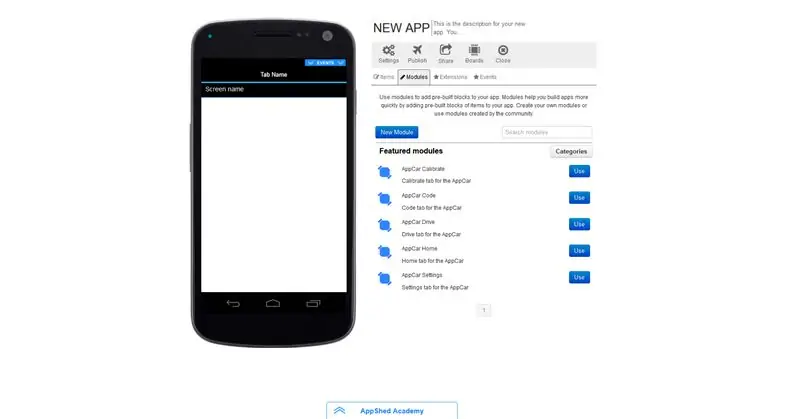
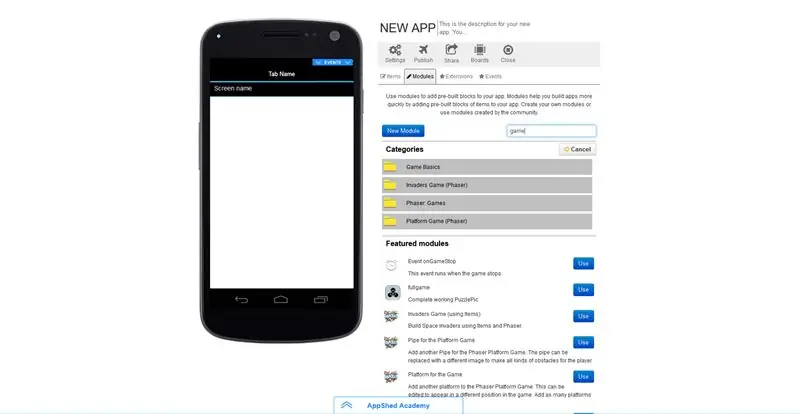
Donc, à ce stade, nous avons créé notre application et lui avons donné un nom, mais notre application est complètement vide. Pour ajouter notre premier jeu, nous devons cliquer sur les modules, puis rechercher "jeu" dans la barre de recherche. Vous verrez alors un tas d'options différentes (ce sont tous des jeux différents à différents niveaux de difficulté), nous allons cliquer sur Jeu de plate-forme (Phaser) car c'est le jeu le plus facile à éditer.
Une fois que vous avez cliqué sur utiliser, vous devriez voir votre application se remplir soudainement d'un tas d'images et de noms, ce sont tous des aspects de notre jeu. Vous verrez qu'il y a un Pipe, un personnage, des plates-formes et des arrière-plans qui composeront plus tard le monde du jeu. Tout en haut, vous devriez voir un gros bouton de démarrage du jeu, allez-y et double-cliquez dessus pour démarrer le jeu.
Une fois le jeu chargé, vous pouvez utiliser les touches fléchées ou cliquer et faire glisser avec la souris pour vous déplacer. Dans le jeu, vous devriez voir le tuyau, les plates-formes et tous les autres aspects que nous avons vus dans l'écran précédent.
Étape 4: Éditer le jeu
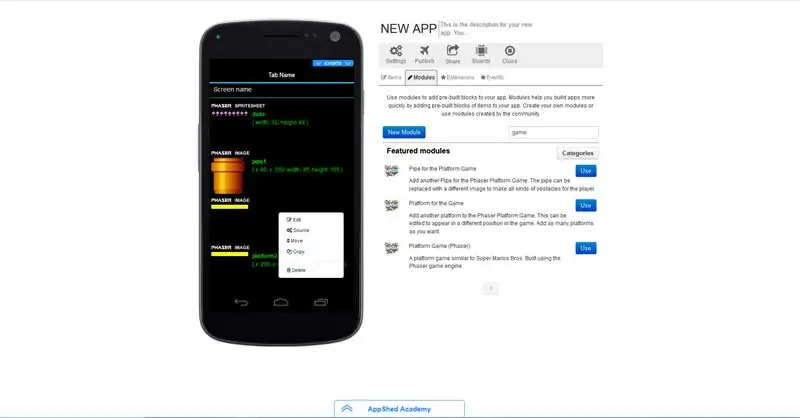
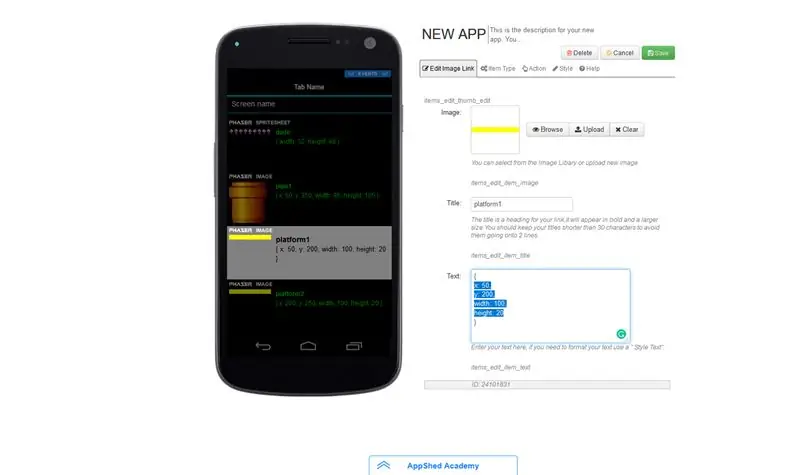
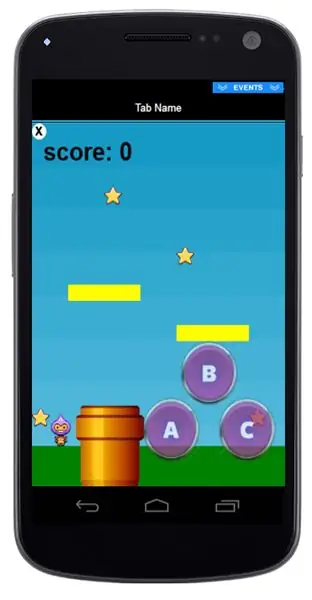
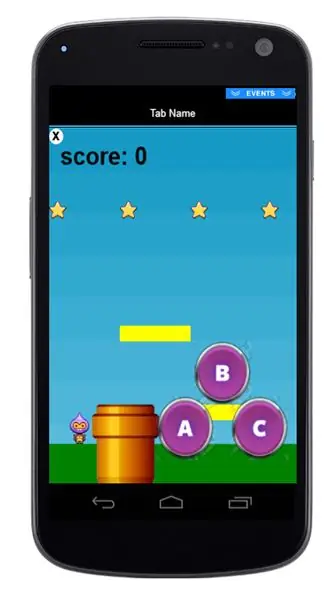
Donc, dans la dernière étape, nous avons appris que toutes les images à l'écran constituaient le monde du jeu, donc si nous devions les éditer, cela changerait les choses dans notre jeu.
Donc, pour les éditer, nous avons cliqué sur ce que nous voulons éditer, disons par exemple que nous voulions changer la position de l'une des plates-formes, nous le ferions en cliquant sur l'une des plates-formes, puis nous cliquons sur modifier. Maintenant, nous devrions voir une zone de texte avec un tas de valeurs comme X, Y, largeur et hauteur. Si nous voulions changer la position de la plate-forme, nous changerions les valeurs X et Y et si nous voulions changer la taille, nous changerions les valeurs de largeur et de hauteur.
Donc, pour déplacer la plate-forme, nous modifions la valeur X à 100 et la valeur Y à 70. Ensuite, nous cliquons sur Enregistrer et réessayons le jeu, nous devrions alors voir que le jeu est différent. Nous pouvons modifier ces valeurs sur tous les aspects du jeu pour le rendre plus personnalisé.
Étape 5: Ajouter plus
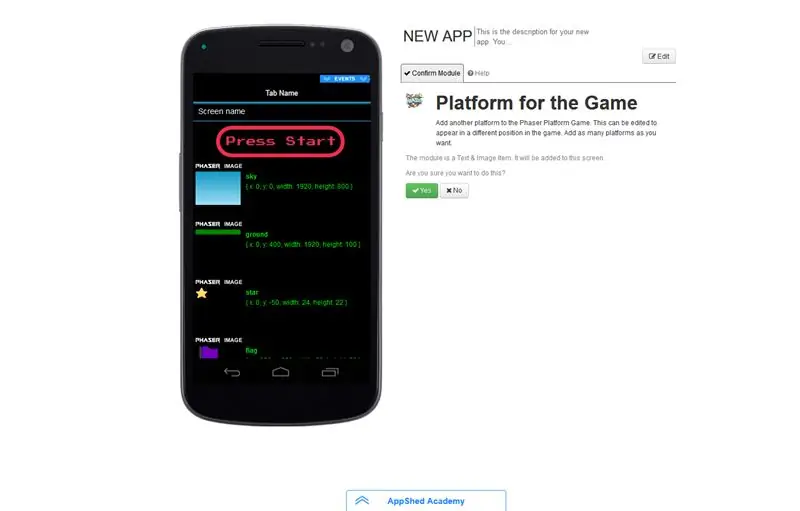
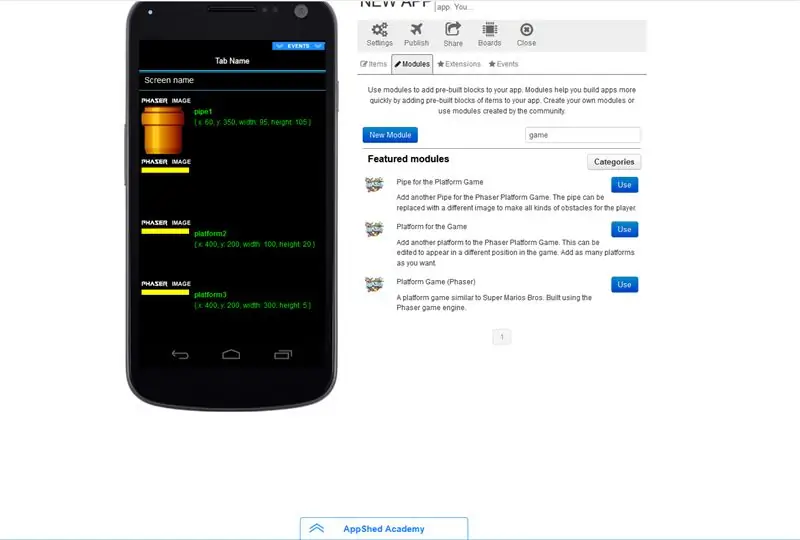
À ce stade, nous avons appris comment fonctionne le moteur de jeu, comment accéder à ces jeux et comment personnaliser les jeux en redimensionnant et en déplaçant des éléments. Nous allons maintenant voir comment ajouter plus de plates-formes et d'objets à notre jeu..
La première chose que nous allons faire est de revenir aux modules et de rechercher à nouveau le jeu, dans le fichier appelé "jeu de plate-forme Phaser", vous devriez voir l'option d'ajouter une autre plate-forme, nous allons cliquer dessus, puis cliquer sur utiliser. Maintenant, vous devriez voir que votre écran de jeu a 3 tuyaux mais si nous lançons le jeu, seuls 2 peuvent être vus. C'est parce que 2 des tuyaux ont les mêmes valeurs x et y, ce qui signifie qu'ils se chevauchent, pour résoudre ce problème, nous changeons simplement l'une des valeurs et les 3 peuvent être vus.
Étape 6: l'obtenir sur votre téléphone et aller plus loin
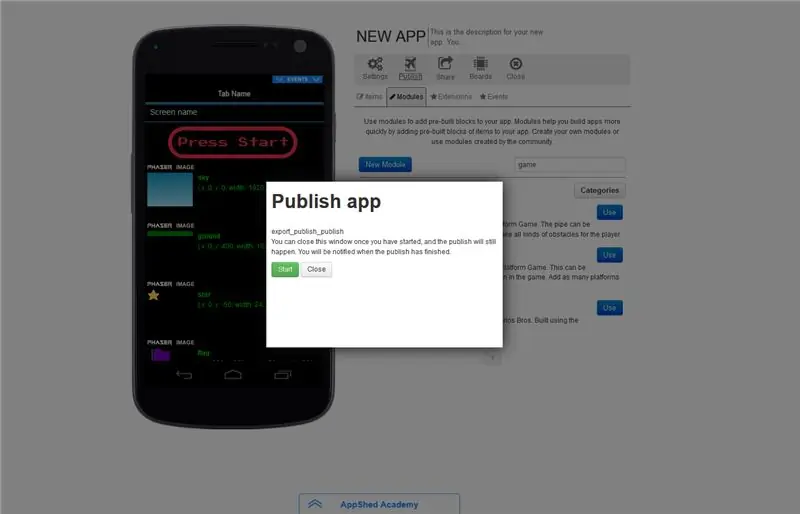
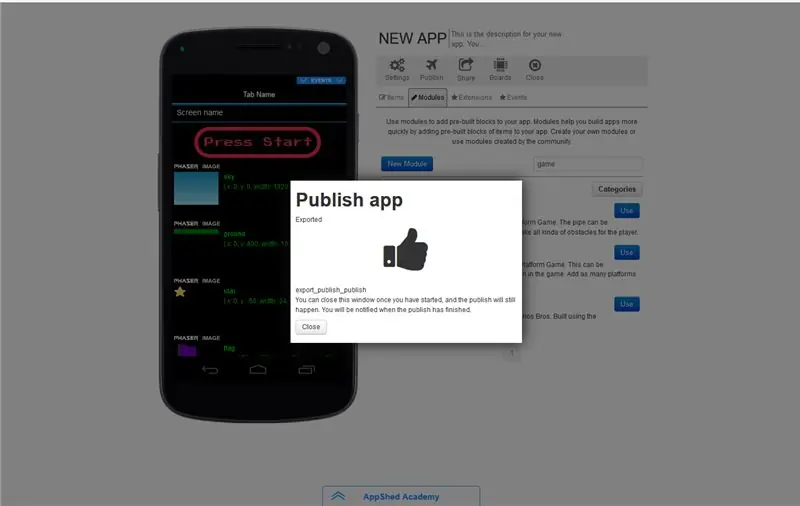
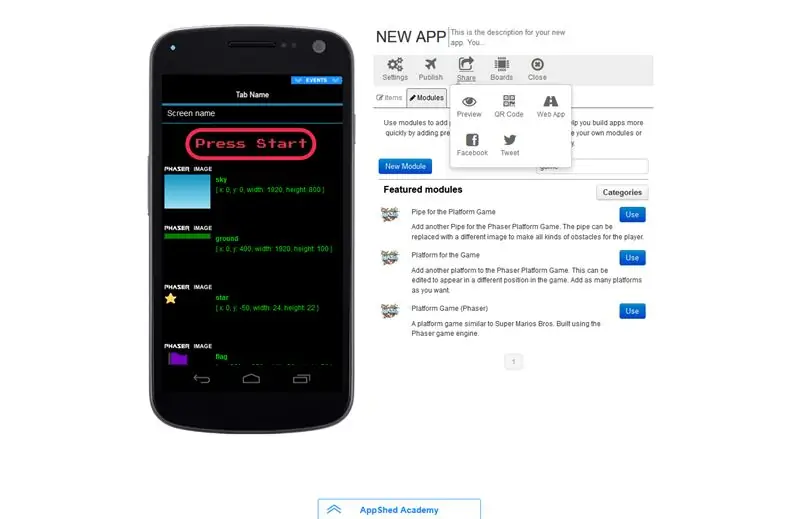
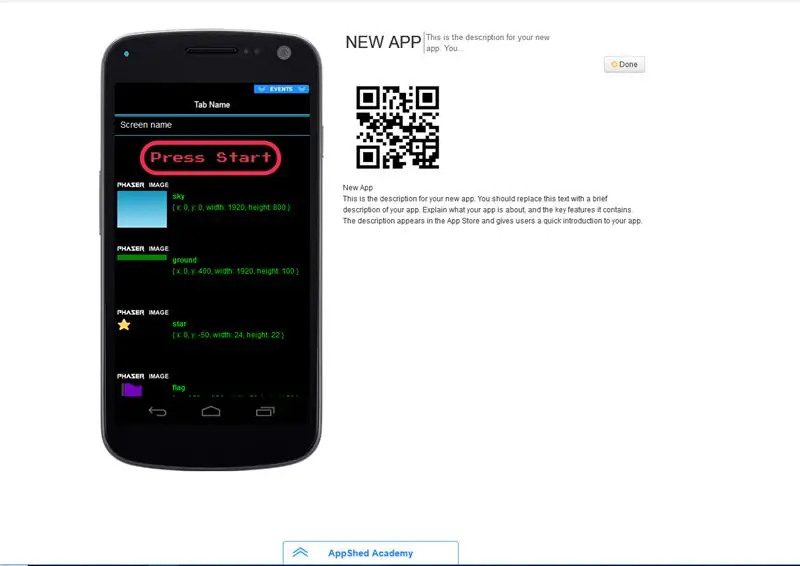
Alors maintenant, notre jeu est prêt à jouer, pour le mettre sur nos téléphones, nous cliquons sur publier suivi de démarrer, une fois ce processus terminé, nous cliquons sur partager, puis sur QR Code. Cela nous présentera un code QR que nous pouvons scanner avec notre téléphone et que nous mettons notre jeu sur notre téléphone. En quelques secondes, le jeu est chargé et nous pouvons maintenant jouer sur notre téléphone. Pour contrôler le personnage, vous pouvez soit faire glisser votre doigt sur l'écran, soit incliner votre téléphone dans la direction dans laquelle vous souhaitez vous déplacer.
Et juste comme ça, nous avons construit un jeu très simple et l'avons mis sur notre téléphone. C'est l'un des jeux les plus simples que vous puissiez créer, mais vous pouvez aller bien plus loin qu'un simple jeu de plateforme. Découvrez ce jeu d'envahisseurs de l'espace qui l'a construit AppShed. Ici
Si vous avez des questions, n'hésitez pas à laisser un commentaire et nous vous répondrons
Conseillé:
Comment coder un trieur de couleurs dans Modkit pour Vex: 7 étapes

Comment coder un trieur de couleurs dans Modkit pour Vex : Salut à tous, Dans ce tutoriel, vous apprendrez à coder un trieur de boules de couleur dans Modkit pour Vex. J'espère que vous le ferez et en profiterez ! Veuillez voter pour moi
Comment coder et publier Matlab 2016b vers Word (Guide du débutant): 4 étapes

Comment coder et publier Matlab 2016b dans Word (Guide du débutant) : Matlab est un programme de langage hautes performances utilisé pour calculer les résultats techniques. Il a la capacité d'intégrer des visuels, des calculs et une programmation de manière conviviale. Avec ce programme, l'utilisateur peut publier des problèmes et des solutions
(2) Commencer à créer un jeu - Créer un écran de démarrage dans Unity3D : 9 étapes

(2) Commencer à faire un jeu - Faire un écran de démarrage dans Unity3D : dans ce Instructable, vous apprendrez à créer un écran de démarrage simple dans Unity3D. Tout d'abord, nous allons ouvrir Unity
Contrôleur de jeu DIY basé sur Arduino - Contrôleur de jeu Arduino PS2 - Jouer à Tekken avec la manette de jeu DIY Arduino : 7 étapes

Contrôleur de jeu DIY basé sur Arduino | Contrôleur de jeu Arduino PS2 | Jouer à Tekken avec la manette de jeu DIY Arduino : Bonjour les gars, jouer à des jeux est toujours amusant, mais jouer avec votre propre contrôleur de jeu personnalisé DIY est plus amusant. Nous allons donc créer un contrôleur de jeu utilisant arduino pro micro dans cette instructables
Lumière réactive musicale--Comment créer une lumière réactive musicale super simple pour créer un bureau génial.: 5 étapes (avec images)

Lumière réactive musicale || Comment faire de la lumière réactive musicale super simple pour rendre le bureau génial.: Hé quoi de neuf les gars, aujourd'hui, nous allons construire un projet très intéressant. la basse qui est en fait un signal audio basse fréquence. C'est très simple à construire. Nous allons
